По мере роста количества информации процент ее полезной составляющей неуклонно падает. Примерно так дела обстоят и с видеороликами, в которых зачастую лишь несколько минут стоят внимания. Чтобы удалить из ролика всё лишнее, используют специальное ПО с функцией обрезки видео. Предлагаем познакомиться с лучшими интернет-сервисами, десктопными и мобильными программами этой категории, а также разобраться, как с ними работать.
Интернет-сервисы для обрезки видео
Творческая студия YouTube
Творческая студия YouTube очень популярна у видеоблогеров и любителей самостоятельной съемки, так как является частью самой крупной онлайн-площадки для хранения и публикации роликов. Ее главное преимущество в том, что отредактированное видео можно сразу опубликовать на своем канале.
Сервис предлагает огромное количество инструментов для редактирования видеоматериалов прямо в браузере. В их числе — возможность обрезать видео. Все функции Студии доступны бесплатно, пользователю нужно лишь иметь аккаунт Google.
Windows 10 — Как обрезать видео на компьютере без программ и потери качества и бесплатно!
Чтобы вырезать фрагмент из видео в творческой студии YouTube, сделайте следующее:
- Откройте пункт «Videos» в боковом меню сервиса.

- Нажмите на кнопку «Upload Video».

- Загрузите файл с компьютера через личный кабинет YouTube (вставить ссылку на ролик с другого ресурса нельзя).

- Затем вновь откройте творческую студию и пункт «Editor» в боковом меню.

- В нижней части редактора нажмите кнопку «Trim».

- Выделите участок ролика, который нужно вырезать.

- Нажмите кнопку «Save», чтобы сохранить внесенные изменения.

- Теперь можно загрузить полученный результат на компьютер. Для этого откройте список роликов в творческой студии и нажмите на иконку в виде трех точек напротив нужного.

- Щелкните «Download» и укажите место сохранения.

Как бесплатно обрезать ✂️ видео ️ на Windows компьютере или онлайн без потери качества в 2021
Online Video Cutter
Этот интернет-сервис подойдет тем, кто не хочет осваивать творческую студию YouTube или заводить аккаунт Google. Online Video Cutter гораздо проще с точки зрения интерфейса — загрузить видео и отредактировать его здесь легче, чем на Ютубе.
Чтобы обрезать ролик в Online Video Cutter:
- Нажмите на кнопку «Выберите файл».

- Выделите отрезок, который нужно вырезать, и выберите опцию «Сохранить».
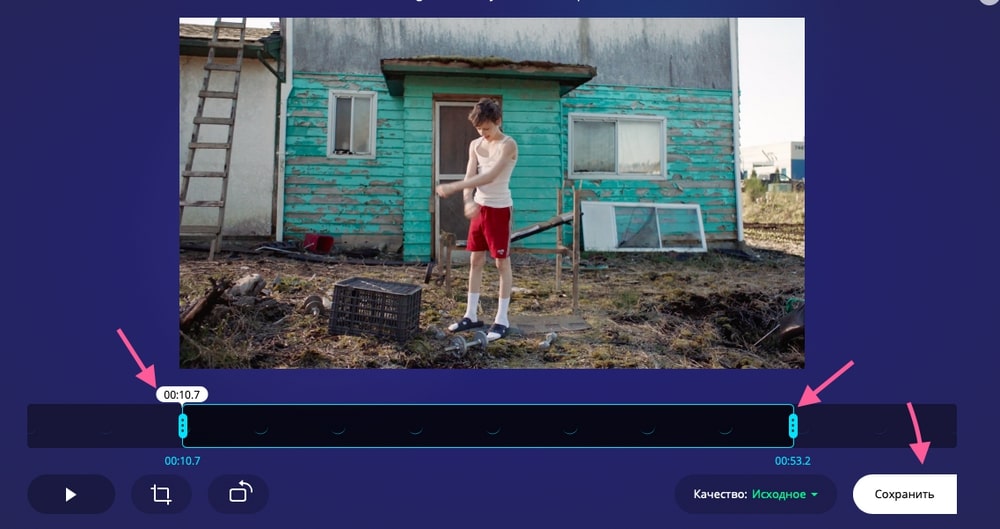
- Нажмите «Download», чтобы загрузить результат на компьютер.

SaveClipBro
В отличие от двух вышеописанных сервисов, в SaveClipBro можно обрезать видео, только загруженное с других онлайн-ресурсов. Например, с YouTube или Vimeo. Загрузку файлов с компьютера он не поддерживает.
Сервис бесплатный и работает быстрее, чем творческая студия YouTube и Online Video Cutter. Однако у него менее интуитивный интерфейс, который, к тому же, на английском языке.
Для обрезки ролика в SaveClipBro:
- Вставьте в адресную строку, показанную ниже, ссылку на онлайн-видеоролик, откуда нужно извлечь фрагмент.

- Кликните на переключатель «Advanced Options» в блоке «Video».

- Под заголовком «Cut Video» введите в оба поля значение временной точки начала и конца фрагмента, который нужно вырезать.

- Кликните кнопку «Convert» и дождитесь загрузки.

- Нажмите «Download your file», чтобы сохранить полученный результат на компьютер.

Видеоредакторы для Windows
VideoPad Video Editor (3900)
Разработчики VideoPad Video Editor утверждают, что их продукт — самый производительный и удобный редактор из существующих ныне. Но это справедливо лишь для тех, кто уверенно владеет английским, так как русского языка здесь нет. К тому же, бесплатно им могут пользоваться только домашние юзеры. Лицензия коммерческой версии стоит около 3900 рублей.
Программа ориентирована на полупрофессиональных пользователей, точнее, на опытных любителей. Возможно, новичку будет сложно разобраться с инструментами создания визуальных эффектов, красочных переходов и прочих дизайнерских “примочек”, но понять, как обрезать видео в этом редакторе, сможет любой.
Чтобы вырезать фрагмент в VideoPad Video Editor:
- Откройте приложение и выберите пункт «New Project».

- Кликните кнопку «Open» в левом верхнем углу и выберите нужный ролик.

- С помощью указателя на таймлайне отметьте точку, где нужно произвести обрезку.

- Нажмите кнопку «Split», чтобы отсечь начало или концовку ролика.

- Для сохранения файла откройте меню «Export Video» и выберите пункт «Video File».

Вырезанный фрагмент будет помещен в указанную папку.
Movavi Video Suite
Самый бюджетый из платных видеоредакторов — Movavi Video Suite, стоит около 1990 рублей. Функции редактирования доступны в нем бесплатно, но без возможности экспорта и сохранения файла.
Для обрезки видео в Movavi Video Suite:
- Выберите в главном меню пункт «New Project».

- Нажмите на «Add Media Files».

- С помощью указателя выберите точку, где нужно разделить видео.

- Нажмите на «Trim» для разделения.

- Выберите ненужный участок.

- Затем нажмите на «Delete», чтобы удалить его.

- Следом выберите «Export», чтобы сохранить итоговый результат.

Sony Vegas Pro (19000)
Sony Vegas Pro популярен среди профессиональных монтажеров и редакторов видео, так как содержит все необходимые инструменты для полноценной работы с материалами киносъемки, клипами и другими коммерческими видеофайлами.
Последняя версия программы полностью поддерживается Windows 10, при этом она отлично работает и на более старых платформах, например, на Windows 7. Русского языка в ней нет (доступен только английский), бесплатной версии — тоже. Самая простая лицензия обойдется вам в 19 000 рублей.
Для обрезки фрагментов видеороликов редактор Сони Вегас чересчур избыточен, но сделать это можно и в нем.
- Откройте новый файл в меню «File/Open».
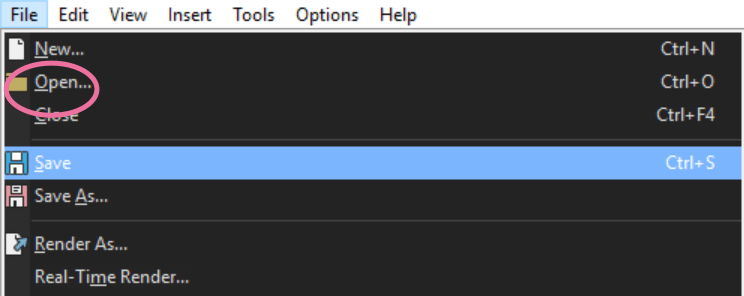
- Выделите мышкой фрагмент, который нужно «отсечь», и нажмите “S” на клавиатуре.

- Сохраните или экспортируйте файл в новое видео нажатием кнопок “Save” либо “Export”.
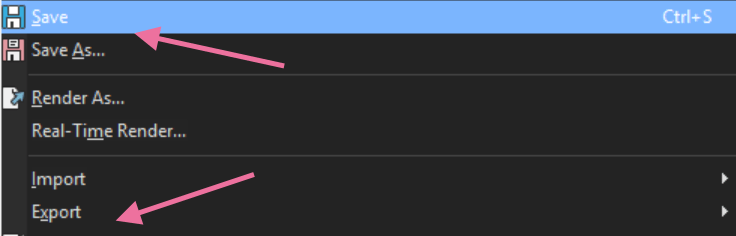
Видеоредакторы для мобильных устройств
iOS
iMovie
iMovie — фирменный редактор видео от Apple, который идет в комплекте с каждым компьютером, смартфоном и планшетом этого производителя. У приложения довольно специфичный интерфейс, но за счет бесплатного распространения оно снискало большую популярность у пользователей. Язык редактора зависит от языка системы. На русскоязычных девайсах он русский.
Для обрезки видео в iMovie:
- Нажмите «Создать проект».

- Добавьте видеофайл из папки с видео.

- Выберите нужный ролик и нажмите «Создать фильм».
- Прикоснитесь к любому участку под видео, чтобы активировать редактор.

- Переместите курсор на место обрезки и нажмите «Разделить».

- Полученный фрагмент сохраните на устройстве или отправьте в соцсети, нажав кнопку «Поделиться».

Adobe Rush
Adobe Rush — коммерческий продукт компании Adobe из пакета Adobe Cloud. Приложение появилось относительно недавно, но уже демонстрирует пользователям свою элитарность. В отличие от iMovie, оно распространяется по платной и весьма недешевой подписке. За радость работы с ним придется отдавать по 549 рублей в месяц. Да, русского языка в нем тоже нет, довольствуемся английским.
Чтобы обрезать видео с помощью Adobe Rush:
- Нажмите на иконку в виде плюса.

- Выберите пункт «Add Media», чтобы добавить ролик из галереи, или «Take Video», чтобы снять его на камеру устройства.

- Выберите нужный участок видео и нажмите «Trim».

- Удалите отделенные (ненужные) фрагменты.

- Нажмите «Поделиться», чтобы экспортировать (сохранить) видео в другое приложение или во встроенную галерею.
Quick
Quick — бесплатное русскоязычное приложение от создателей камер GoPro, которое умеет редактировать ролики автоматически, основываясь на программном анализе входных данных (материалов, которые в него загружены). Для решения простых задач вроде обрезки видео он тоже вполне подходит.
Чтобы обрезать ролик с помощью Quick:
- Добавьте в программу видеофайл.

- Выберите опцию «Редактировать» над выбранным роликом.

- Выделите участок, который нужно вырезать.

- Нажмите на «Обрезать».

- Сохраните полученный результат, нажав кнопку загрузки. Чтобы видео осталось на устройстве, выберите пункт «Фотографии».

Android
Timbre
Timbre — простой видеоредактор для Android, проект которого развивается за счет рекламы, поэтому за его использование платить не нужно. Русский язык в нем отсутствует, но “дареному коню” в зубы не смотрят, правда?
Для обрезки видео с помощью Timbre:
- Нажмите на кнопку «Cut» в блоке «Video».

- Выберите файл с роликом в нужной папке (в загрузках или в галерее).

- С помощью индикатора укажите участок видео, который нужно вырезать.

- Нажмите на красную кнопку с ножницами («Trim»), чтобы сохранить изменения.

Результат сохранится на устройстве.
AndroVid
AndroiVid— альтернатива Timbre со встроенным хранилищем файлов, которое дает возможность прямо из него отправлять вырезанные фрагменты в социальные сети и другие программы. Распространяется бесплатно. Русскоязычного интерфейса нет, есть только англоязычный.
Чтобы обрезать видео в AndroVid:
- Нажмите на иконку в виде фото.

- Выберите нужный ролик в папке «Videos».

- В редакторе нажмите на кнопку «Trim».

- Укажите участок ролика, который нужно вырезать.

- Еще раз нажмите на кнопку «Trim».

- Вырезанный фрагмент сохранится в галерею приложения. Оставьте на устройстве, отправьте его в соцсети или загрузите в облако (если на телефоне установлен какой-либо облачный сервис), нажав на кнопку «Поделиться».

KlipMix
KlipMix — еще одно мобильное приложение, распространяемое бесплатно. Оно обладает самым простым и понятным интерфейсом среди всех редакторов с похожей функциональностью. И поддерживает русский язык.
Для обрезки видео:
- Нажмите на кнопку Trim.

- Выберите ролик, из которого нужно вырезать фрагмент.

- С помощью индикаторов укажите участок видео, который нужно сохранить.

- Нажмите на кнопку «Поделиться».

- Выберите вариант «Trim».

- Снова нажмите «Поделиться» напротив вырезанного фрагмента и выберите, куда его отправить — в соцсети или облачные сервисы, установленные в системе. Или сохраните на устройство.

Надеемся, наши инструкции были вам полезны. И теперь вы сможете легко обрезать любой ролик с помощью программы на стационарном компьютере, веб-сервиса или мобильного приложения.
Источник: compconfig.ru
Какой онлайн программой обрезать видео без ухудшения качества
Как обрезать на компьютере видео без программ, конвертации и прочих сложностей .

• В этой статье мы подробно разберемся в этом вопросе. ↓↓↓
Первый вариант : Онлайн-сервисы
Когда нужно обрезать видео, но нет времени на установку программ, проще всего воспользоваться онлайн-сервисами.
Вот несколько из них: ↓↓↓
- online-video-cutter.com
- онлайн-редактор от Youtube
Рассмотрим работу с каждым из них ⇓
1) Online-video-cutter.com
Это простой и удобный сервис для кадрирования и разворота видео с русскоязычным интерфейсом

Позволяет выполнить обрезку на компьютере без программ.
Заходим на сайт и в правом верхнем углу выбираем русский язык.

Теперь можно приступать к обрезке: ↓↓↓
- Нажмите кнопку “Открыть файл”. Обратите внимание, что на сервисе существует ограничение для размеров файла – 500 MB.

- В диалоговом окне найдите нужный файл и нажмите “Открыть”.
- Дождитесь окончания загрузки файла.

- После загрузки вы перейдете ко второму этапу – Обрезка. Здесь вы увидите окошко проигрывателя с вашим видео, а под ним – таймлайн с ним же, но разбитом на кадры. Перемещая мышкой синие маркеры, выберите фрагмент, который хотите вырезать. Нажмите кнопку Обрезать.

- Дождитесь окончания обрезки.
- После всего вы увидите сообщение об окончании обрезки. Чтобы скачать полученный файл, кликните по ссылке Скачать.


P.S – Если вдруг по окончании обрезки вы захотите что-то поправить, просто вернитесь на этап “Обрезать”, нажав по нему. Здесь вы можете выбрать формат сохранения видеоролика и качество. Максимальное качество – 1080 (Full HD).
• Сервис прекрасно подойдет вам, если вы ищете, чем быстро обрезать ролик без конвертации, поскольку вы можете сохранить его в том же формате, в котором загрузили.
2) Онлайн-редактор Youtube

Для многих не секрет, что видеохостинг Youtube располагает собственным онлайн-редактором видео. Причем с достаточно широкими возможностями.
С его помощью можно обрабатывать ролики перед тем, как представить их публике. Но даже если вы не ведете видеоблог и не собираетесь публиковать видео, вы можете использовать этот редактор.
Итак, чтобы обрезать видео на компьютере без программ в онлайн-редакторе Youtube, проделайте следующие действия: ↓↓↓
- Войдите в свой аккаунт
- Загрузите нужное видео – нажмите кнопку “Добавить видео”
- После загрузки и обработки клипа перейдите в Менеджер видео

- Рядом с видеороликом есть кнопка “Изменить” со стрелкой вниз. Нажмите на стрелку, выберите пункт “Улучшить видео”

- Нажмите кнопку “Обрезка”. Бегунками задайте границы фрагмента, который хотите вырезать. Нажмите “Готово”


- Нажмите “Сохранить”
- Скачайте обрезанное видео. Ютуб предлагает возможность скачивать ролики только в формате MP4. Для этого кликните по стрелочке на кнопке “Изменить” и выберите пункт “Скачать файл MP4”
Вот так можно обрезать видео на ПК без программ.
P.S – Из-за того, что Ютуб щепетильно заботится об авторских правах, весь процесс загрузки и обработки занимает некоторое время. Иногда по той же причине некоторые кнопки и инструменты могут становиться неактивными.
• Если кнопка “Сохранить” стала неактивной, вместо нее можно нажать “Сохранить как новое видео”. При этом вырезанный фрагмент будет сохранен в отдельный файл.
Как обрезать видео
В этом уроке я покажу, как обрезать видео на компьютере и телефоне. Мы научимся удалять лишние кадры специальными онлайн сервисами и бесплатными программами.
С помощью онлайн сервисов
Способ будет полезным, если вам понадобится подрезать видеофайл небольшого объема. Несомненный плюс работы с онлайн сервисами, достаточно иметь под рукой интернет и не нужно устанавливать стороннее программное обеспечение, минус, не получится отредактировать объёмный файл. Перейдем к обзору и практике работы с сервисами на примере браузера Google Chrome.
123APPS
1 . Загрузить исходный материал можно двумя способами.
- Щелкнуть кнопку «Выберите файл», и указать расположение на ПК.
- Перетащить в окно сервиса видео.

2 . Откроется предварительный просмотр загруженного файла.

3 . Подвиньте два ползунка для выделения отрезка.
- Первый ползунок отмечает старт воспроизведения.
- Второй задает завершение проигрывания.

Для более точного выделения можно назначить старт и конец установив временной интервал в полях «Начало и Конец».

4 . Нажмите на значок «Обрезать» и выберите соотношение сторон. Можно оставить все как есть выбрав «Исходные пропорции».

5 . Нажмите «Сохранить» для запуска обработки.
6 . По завершению щелкните «Скачать» и загрузить обработанный файл на ПК.

Clideo
Возможности сервиса позволяют работать с разными форматами видео, единственное ограничение в бесплатной версии на обработанном видео будет наложен водяной знак, для его удаления понадобится подписка.
1 . Щелкните по копке «Выберите файл», и загрузите материал.

2 . В нижнем окне передвиньте ползунки для выделения начала и конца отрезков.

В полях «Обрезать, сек:» можно уточнить начало и конец воспроизведения.

3 . Отмеченный отрезок можно удалить или сохранить, щелкнув на один из переключателей.

4 . Выберите желаемый формат для сохранения или оставьте все как есть.

5 . Щелкните «Обрезать» для запуска операции.

6 . Готовый результат будет показан после обработки.
EZGIFF
1 . Нажмите на кнопку «Выберите файл», загрузите видео кнопкой «Upload video!».

2 . Кликните на «Play» для начала воспроизведения.

3 . Остановите проигрывание и щелкните в поле «start time» кнопку «use current position» для отметки начала отрезка.
4 . Продолжите воспроизведение и щелкните в поле «End time» кнопку «use current position» для отметки конца видео.

В обоих полях появится время начала и конца будущего файла.
5 . Нажмите кнопку «Cut video!» для запуска обрезки.

6 . Выберите «Save» для сохранения обработанного файла на ПК.

Как обрезать видео через YouTube
Для этого способа у вас должен быть Google аккаунт и создан свой канал в Ютубе.
1 . На главной странице YouTube щелкните по иконке вашего профиля и перейдите в «Мой канал».

2 . Нажмите кнопку «Добавить видео» и загрузите материал.

3 . Кликните по добавленному видео.

4 . Перейдите в раздел «Редактор».

5 . Отметьте первую границу отрезка и кликните по кнопке «Обрезать».

6 . Далее жмём «Разделить».

7 . Перетяните полосу на место, которое нужно обрезать.

Если нужно таким образом обрезать несколько фрагментов, установите курсор в стартовое значение и нажмите разделить.
8 .Нажимаем «Посмотреть» и анализируем результат.

9 . Если все ОК, жмём «Сохранить» и результат будет применен.

С помощью программ
Для быстрой обрезки объёмных роликов можно воспользоваться одной из компьютерных программ.
Встроенными средствами Windows
Приложение «Фотографии» в Windows 8.1 и 10
1 . Щелкните по файлу правой кнопкой мышки и выберите «Фотографии».

2 . Нажмите на кнопку «Изменить и создать» и выберите пункт «Обрезать».

3 . Выделите нужную область для сохранения передвигая нижние ползунки.

4 . Нажмите кнопку «Сохранить как» и укажите путь для сохранения.

Приложение «Киностудия Windows» в Windows 7
Ранее программу можно было скачать на сайте Microsoft, для обновления компонентов системы. На сегодняшний день загрузка более недоступна, но, если вы давний пользователь ОС Windows 7 возможно у вас уже установлена киностудия, проверить будет не помешает.
1 . В меню пуск напечатайте «Киностудия» и запустите программу.

2 . Нажмите на кнопку «Добавить видео и фотографии» для добавления материала.

3 . Промотайте видео на стартовую точку, щелкните в правом окне по ней правой кнопкой мыши и выберите «Установить начальную точку».

4 . Прокрутите файл до нужного значения и аналогично выберите «Установить конечную точку».

5. Нажмите кнопку «Сохранить фильм» и сохраните выделенный отрезок на ПК.

Сторонними бесплатными программами
VirtualDub
1 . В главном меню нажмите «Файл – Открыть видеофайл» и загрузите материал.

2 . Снизу передвиньте ползунок на кадр, который будет начальным и нажмите на значок левой скобки.

3 . Подвиньте ползунок на конец кадра и нажмите правую скобку для выделения отрезка.

4 . Проверьте чтобы в меню «Видео» стоял переключатель в «Режим полной обработки».

5 . Выбираем меню «Файл – Сохранить как Avi».

LosslessCut
1 . Перетащите видеофайл в главное окно программы.

2 . В нижнем поле передвиньте ползунок на начало и нажмите на иконку «Set cut start».

3 . Сдвиньте ползунок в конец для нужного отрезка и нажмите на иконку «Set cut end».

4 . Нажмите кнопку «Export».

5 . Обрезанное видео будет в папке рядом с оригиналом.
OpenShot
1 . В главном окне в меню «Файл» выберите «Импортировать файлы» и добавьте материал.

2 . Перетяните видеофайл на панель с дорожкой.

3 . Щелкните по инструменту «Ножницы».

4 . Выделите начало и конец отрезков щелкнув мышкой по нужным кадрам.

5 . Отключите инструмент ножницы.
6 . Щелкните правой кнопкой по части, которую нужно вырезать и выберите «Удалить клип».

7 . Соедините два отрезка для создания непрерывного видео.

8 . Откройте меню «Файл – Экспортировать проект – Экспортировать видео».

9 . Дождитесь завершения и сохранения.
Дополнительно можете рассмотреть для работы следующие программы:
- Freemake Video Converter (avidemux.sourceforge.net)
- Avidemux (freemake.com)
Как обрезать видео на телефоне
Для того чтобы обрезать нужный видеоклип не обязательно иметь под рукой компьютер, все действия можно без труда выполнить на современном телефоне.
С помощью встроенного редактора
1 . Запустите воспроизведение клипа.

2 . Нажмите на значок «три точки» и выберите «Обрезка»

3 . Выделите нужную область сдвигая ползунки и нажмите «Сохранить».

4 . Готово, все успешно обрезано.
С помощью сторонних приложений
Все рассмотренные приложения доступны к загрузке в магазине Google Play.
InShot

1 . В главном окне в меню «Создать новое» выберите «Видео».

2 . Выберите нужный материал и нажмите на значок «ножницы».

3 . Подвиньте нижнюю рамку на нужный фрагмент и нажмите на галочку.

Проект будет сохранен.
AndroVid

1 . Нажмите на кнопку «Видео» в главном окне приложения.

2 . Выберите видеофайл.

3 . Нажмите кнопку «Обрезать».

4 . Выделите нужный участок и нажмите «Обрезать».

5 . Выберите один из способов обрезки.

Google Photo

1 . Откройте видеоклип в приложении.

2 . Нажмите на иконку «Редактировать».

3 . Выделите в рамку нужную область и нажмите «Сохранить копию»

В Google Play достаточно аналогичных приложений, можете попробовать другие и выбрать наиболее для вас удобное.
В онлайн сервисах
На телефоне или планшете можно также воспользоваться одним из рассмотренных онлайн сервисов для компьютера по обрезке видео.
Принцип точно такой же:
- Переходите на сайт через мобильный браузер.
- Загружаете видео.
- Выделяете нужные области и обрезаете их.
Повторим действия на примере сервиса 123APPS (online-video-cutter.com).
1 . Жмите на кнопку «Выберите файл», и загрузите видеоклип.

2 . Выделите область для обрезки и нажмите кнопку «Сохранить»

3 . Загрузите готовое видео нажав по кнопке «Скачать».

Источник: neumeka.ru